又是埋头苦干的一天,领导发来一堆PPT,这些资料我最近很需要,麻烦整理成Word之后,打印好给我!
好家伙,简单一句话里两个坑!几十份?PPT转Word?
几十份PPT要如何快速转Word啊?我相信很多小伙伴都有过这样的困扰,下面我们就来分享两种超简单的转换方法!

01
迅捷PDF转换器PC
它支持批量操作而且上不封顶,操作基本没难度!效率保证!
1
首先启动软件,进入首页,点击上方菜单栏中“PDF转换”功能,接着选择“文件转Word”,然后点击“添加文件”、“添加文件夹”或者直接将文件拖拽至界面;
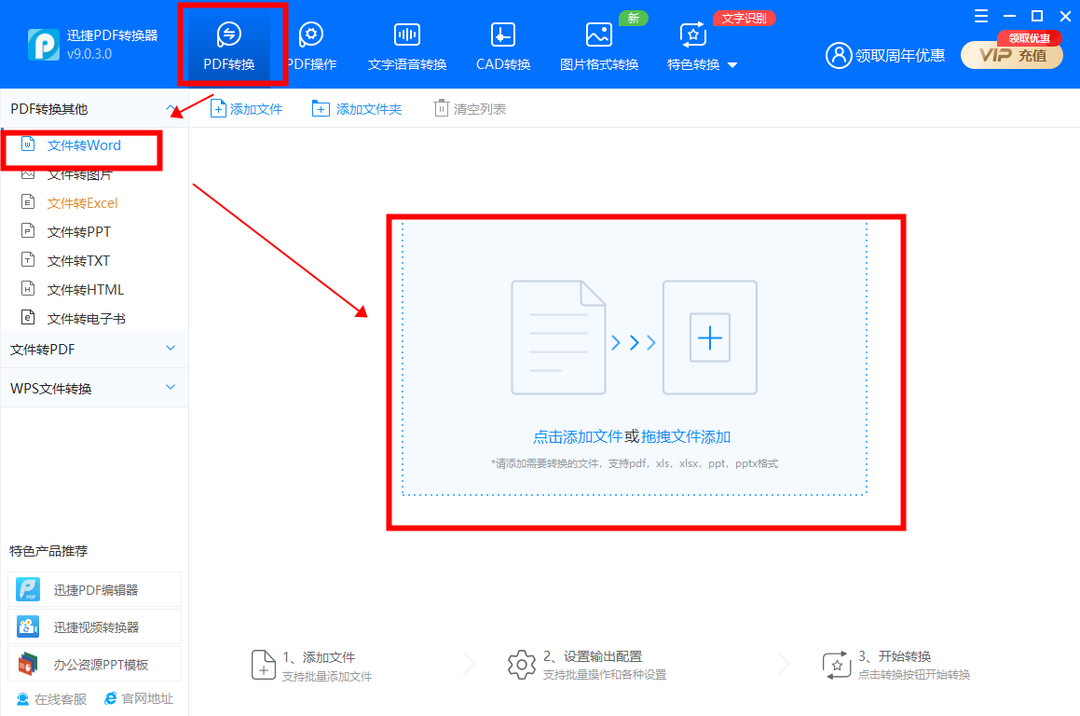
2
进入转换操作页面后,首先如果转换文件中只需转换部分可以点击【页面选择】,将需要的内容进行勾选即可,也可以输入相应页码进行选择。如果全部页面都需要转换可以忽略此步骤!
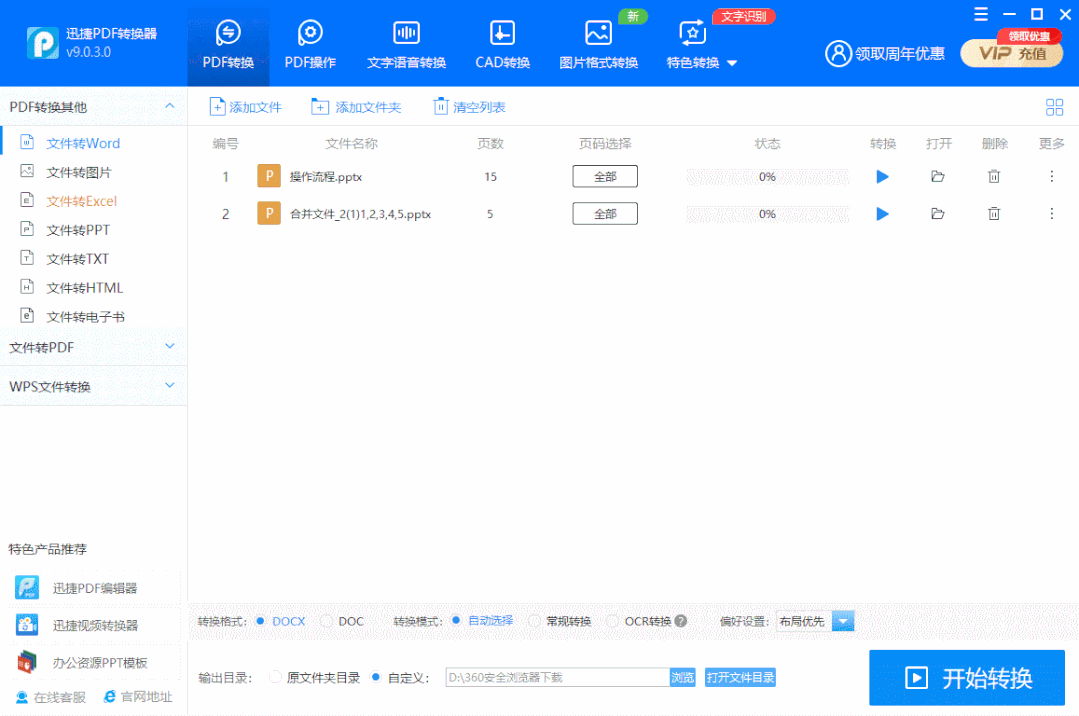
3
接下来就是在转换界面下方的进行输出设置,这里的【输出格式】、【输出目录】都可以根据需要进行设置,方便后期导出和查看!
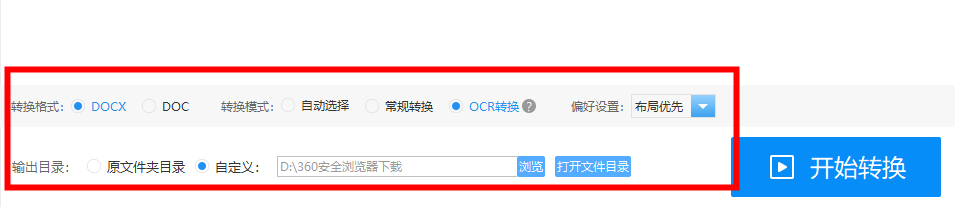
4
如果文件过多可以点击界面上方的【添加文件】、【添加文件夹】继续添加多个文件进行批量操作;全部设置完成后,最后点击【开始转换】即可;
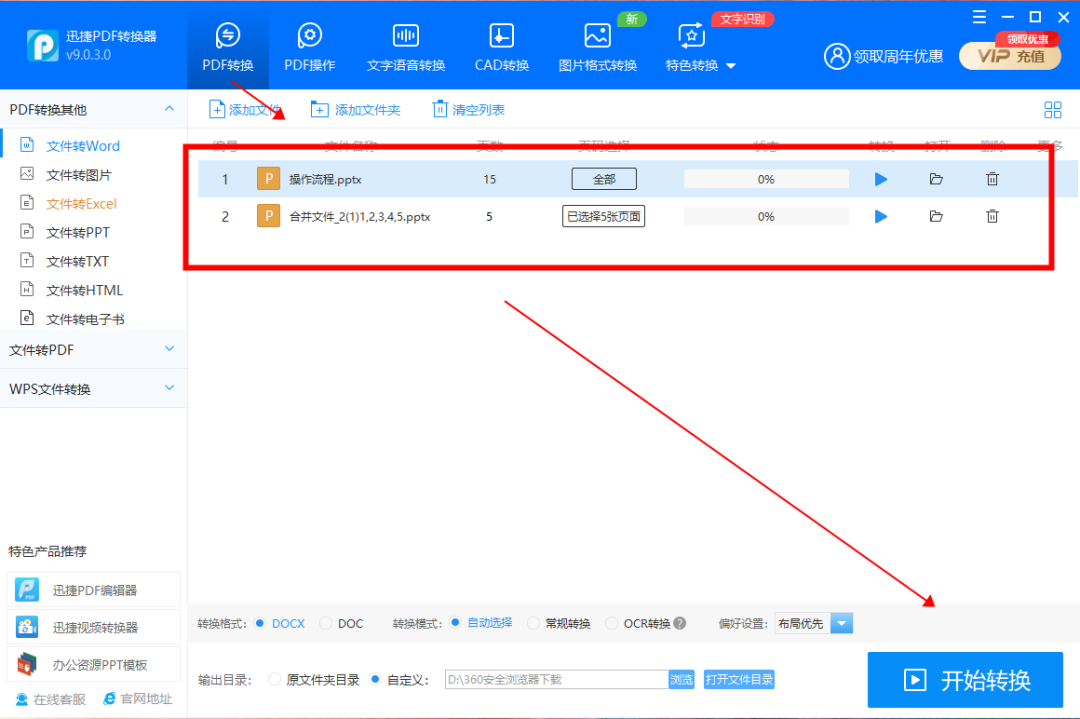
02
WPS
隐藏很深的神操作,操作也非常简单,文件量少选它就够了!
1
首先在WPS中打开PPT,点击界面上方的【文件】——【另存为】——【转为WPS文字文档】;

2
然后会跳出设置弹窗,大家根据需要进行设置,最后点击【确定】;
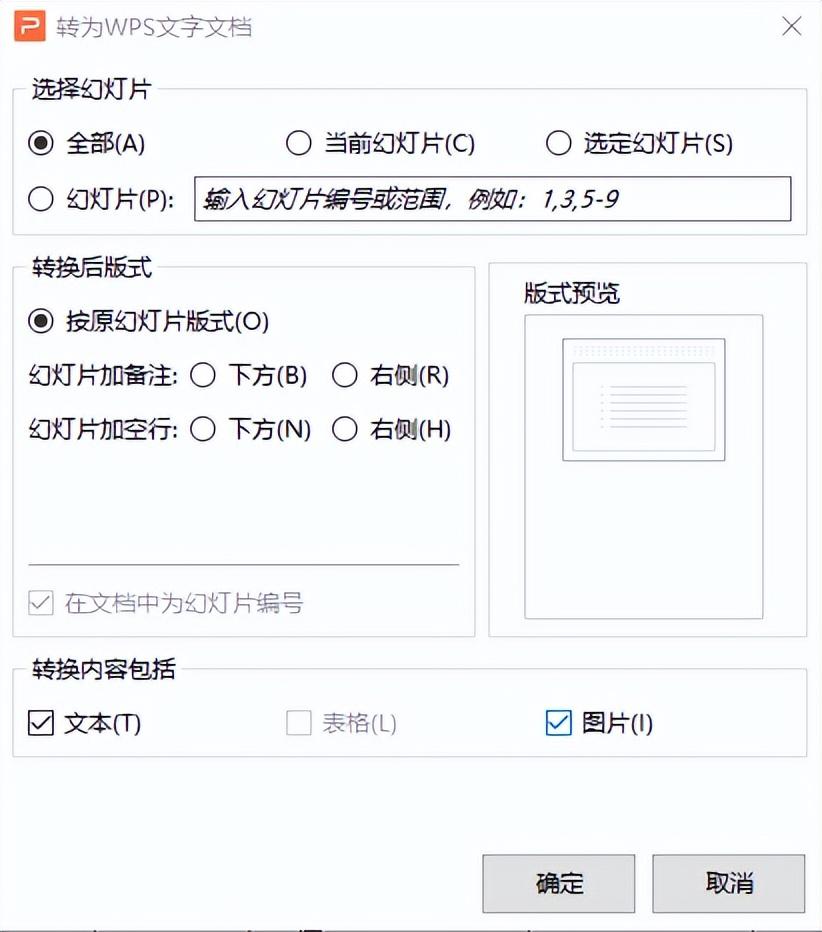
3
然后会弹出【保存】弹窗,在【保存类型】中选择格式为Word即可;最点击【保存】PPT就成功转换成Word啦!

以上就是关于PPT转Word的全部分享啦!有需要的小伙伴快去试试吧!


